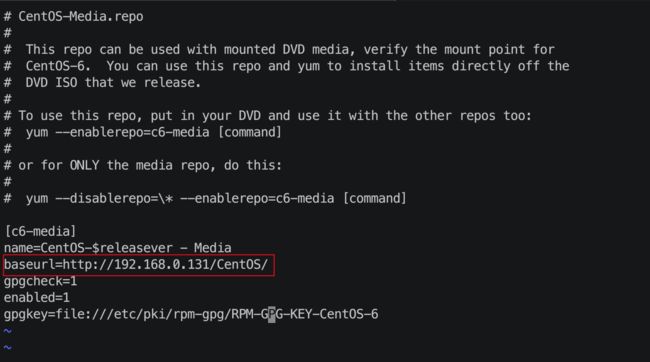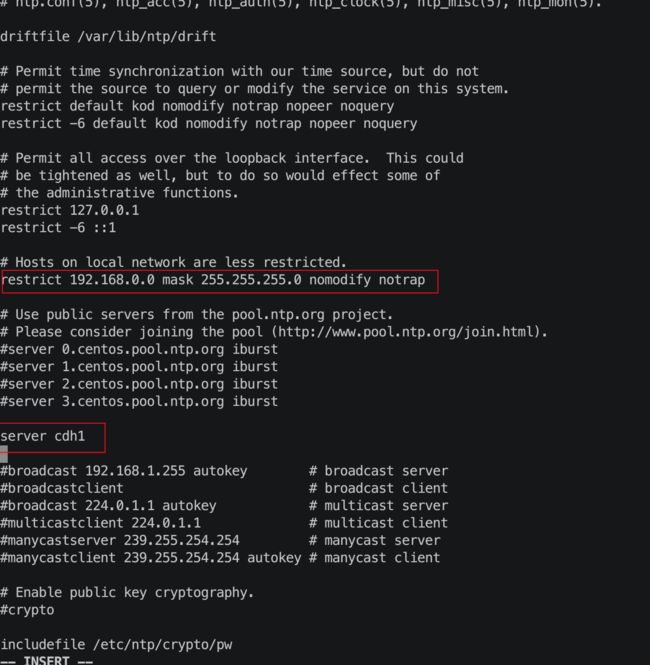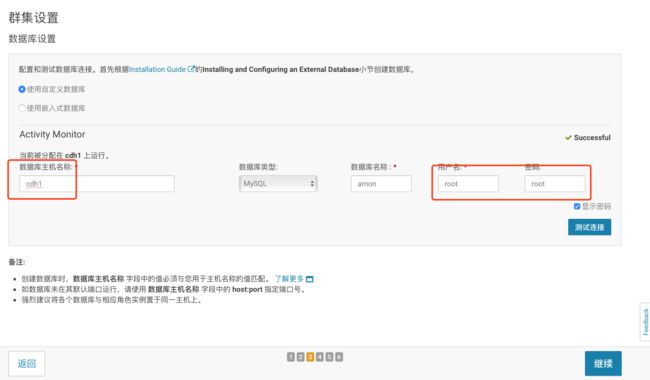目录
一.安装虚拟机
二.配置CentOS6.7环境
三.环境准备:
3.1私有网络软件仓库
3.2挂载网络镜像
3.3创建CM和CDH网络镜像
3.4安装时钟服务器
3.5安装mysql
四.CM安装
4.1配置CM的yum源
4.2安装CM
4.3修改CM源数据库
五.CDH集群安装
5.1
5.2 CDH和CM的具体网络位置的选择
一.安装虚拟机(见另一篇文章):
二.配置CentOS6.7环境:
1.关闭防火墙(三台虚拟机):
service iptables stop
service iptables status
2.关闭防火墙自动运行(三台虚拟机):
chkconfig iptables off
验证:
chkconfig --list | grep iptables
3.修改主机名(三台虚拟机):
vi /etc/sysconfig/network
修改内容:
NETWORKING=yes
hostname=cdh1
4.将IP与主机名绑定,修改hosts(三台虚拟机)
vi /etc/hosts
修改内容:
192.168.0.131 cdh1
192.168.0.132 cdh2
192.168.0.133 cdh3
5.增加开机自启项(三台虚拟机)
vi /etc/rc.local
添加:
echo 0 > /proc/sys/vm/swappiness
echo never > /sys/kernel/mm/redhat_transparent_hugepage/enabled
echo never > /sys/kernel/mm/redhat_transparent_hugepage/defrag
swapoff -a
6.关闭seliunx模块(三台虚拟机):
vi /etc/selinux/config
修改内容:
SELINUX=disabled
7.设置ssh免密登陆(三台虚拟机):
ssh-keygen -t rsa //三次回车
三次回车:
ssh-copy-id -i ~/.ssh/id_rsa.pub root@cdh1
ssh-copy-id -i ~/.ssh/id_rsa.pub root@cdh2
ssh-copy-id -i ~/.ssh/id_rsa.pub root@cdh3
三.环境准备:
3.1私有网络软件仓库(cdh1一台虚拟机):
1.上传CentOS镜像到cdh1虚拟机下的/disk目录下
cd /
mkdir disk //将镜像上传到此目录下
2.挂载镜像:
(1)首先创建文件夹
mkdir -p /media/CentOS
(2)挂载镜像:
mount -o loop /disk/CentOS-6.7-x86_64-bin-DVD1.iso /media/CentOS/
(3)进入目录/etc/yum.repos.d/
cd /etc/yum.repos.d/
(4)修改CentOS-Base.repo的名称:
mv CentOS-Base.repo CentOS-Base.repo.bak
(5)修改CentOS-Media.repo
vi CentOS-Media.repo
修改内容:
enabled=1
(6)清除yum的缓存
yum clean metadata
yum clean dbcache
(7)查看是否挂载成功:
yum list | wc -l
3.安装http
(1)安装
yum -y install httpd
(2)检查是否安装成功
service httpd status
(3)启动http服务,并让http开机自启
service httpd start
chkconfig httpd on
(4)验证:浏览器输入:
192.168.0.131:80
4.安装createrepo
yum -y install createrepo
3.2挂载网络镜像
1.创建网络系统镜像:
(1)将从镜像中挂载的文件拷贝到软件仓库的目录中
scp -r /media/CentOS /var/www/html/
(2)删除目录repodata
cd /var/www/html/CentOS
rm -rf ./repodata
(3)生成新的软件路径目录repodata
createrepo .
(4)通过网络查看:
192.168.0.131/CentOS
(5)创建网络镜像成功
2.使用网络镜像
(1)接触对镜像文件的挂载:
umount /media/CentOS
验证
ll /media/CentOS/
(2)修改文件CentOS-Media.repo让其指向刚才创建的网络镜像
vi /etc/yum.repos.d/CentOS-Media.repo
修改内容
baseurl=http://192.168.0.131/CentOS/
(3)清除yum缓存:
yum clean metadata
yum clean dbcache
(4)查看是否挂载成功:
yum list | wc -l
超过3000个及挂载成功
3.3创建CM和CDH网络镜像
1.将下载好的cdh和cm安装包上传到/var/www/html/目录下:
验证:通过浏览器访问
2.子节点挂载网络镜像:
(1)将修改好的repo分发到其他两台子节点虚拟机:
scp -r /etc/yum.repos.d/CentOS-Media.repo root@cdh2:/etc/yum.repos.d/
scp -r /etc/yum.repos.d/CentOS-Media.repo root@cdh3:/etc/yum.repos.d/
(2)两台子节点修改文件:
mv /etc/yum.repos.d/CentOS-Base.repo /etc/yum.repos.d/CentOS-Base.repo.bak
(3)两台子节点清除缓存:
yum clean metadata
yum clean dbcache
(4)两台子节点查看是否挂载成功:
yum list | wc -l
3.4 安装时钟服务器
所有节点都得安装时钟服务。
时钟服务器安装在主节点上,子节点的时钟服服务全部同步到主节点的时钟服务器上。
1.主节点(cdh1)安装时钟服务器
(1)安装时钟服务ntp
yum -y install ntp
(2)启动,并注册到开机自启
service ntpd start
chkconfig ntpd on
(3)配置时钟服务器,编辑/etc/ntp.conf
vi /etc/ntp.conf
修改内容:
restrict 192.168.0.0 mask 255.255.255.0 nomodify notrap
server 127.127.1.0
fudge 127.127.1.0 statum 10
(4)重启ntp服务
service ntpd restart
2.子节点安装ntp时钟服务器并同步到主节点
(1)和上面一样,处了修改ntp.conf文件不同:
(2)修改ntp.conf
vi /etc/ntp.conf
修改内容:
restrict 192.168.0.0 mask 255.255.255.0 nomodify notrap
server cdh1
(3)重启ntp服务
service ntpd restart
(4)验证是否同步:
ntpstat
3.5安装mysql(主节点cdh1)
1.安装
(1)安装
yum -y install mysql-server
(2).启动并设置开机启动:
service mysqld start
chkconfig mysqld on
2.修改root密码:
(1)修改root密码
mysqladmin -u root password "root"
(2)登陆mysql
mysql -uroot -proot
3.创建相关数据库
(1)CM元数据库:
create database scm DEFAULT CHARSET utf8 COLLATE utf8_general_ci;
(2)Hive元数据库:
create database hive DEFAULT CHARSET utf8 COLLATE utf8_general_ci;
(3)Cloudera的元数据库:
create database amon DEFAULT CHARSET utf8 COLLATE utf8_general_ci;
(4)oozie的元数据库
create database oozie DEFAULT CHARSET utf8 COLLATE utf8_general_ci;
(5)开启远程访问
选择mysql数据库
use mysql;
修改访问权限表:
grant all privileges on *.* to "root"@"%" identified by "root" with grant option;
grant all on scm.* TO "root"@"cdh1" identified by "root";
grant all on scm.* TO "root"@"cdh2" identified by "root";
grant all on scm.* TO "root"@"cdh3" identified by "root";
grant all on hive.* TO "root"@"cdh1" identified by "root";
grant all on hive.* TO "root"@"cdh2" identified by "root";
grant all on hive.* TO "root"@"cdh3" identified by "root";
grant all on amon.* TO "root"@"cdh1" identified by "root";
grant all on amon.* TO "root"@"cdh2" identified by "root";
grant all on amon.* TO "root"@"cdh3" identified by "root";
grant all on oozie.* TO "root"@"cdh1" identified by "root";
grant all on oozie.* TO "root"@"cdh2" identified by "root";
grant all on oozie.* TO "root"@"cdh3" identified by "root";
flush privileges;
查看是否开启远程访问:
select user,password,host from user;
四.CM安装(cdh1一个虚拟机)
4.1配置CM的yum源:
1.拷贝cloudera-cm.repo到/etc/yum.repos.d/目录下:
cd /var/www/html/cm5.14/
cp cloudera-manager.repo /etc/yum.repos.d/
2.进入目录/etc/yum.repos.d/ ,修改cloudera-manager.repo
cd /etc/yum.repos.d/
vi cloudera-manager.repo
修改内容:
baseurl=http://192.168.0.131/cm5.14/
gpgkey =http://192.168.0.131/cm5.14/RPM-GPG-KEY-cloudera
修改后:
3.制作一个备份:
cp cloudera-manager.repo cloudera-manager111.repo
4.测试:
yum repolist
4.2安装CM
1.找到CM安装的引导文件:cloudera-manager-installer.bin,上传到/opt目录下
2.赋予权限:
chmod 755 cloudera-manager-installer.bin
3.执行
/opt/cloudera-manager-installer.bin
4.查看是否启动:
service cloudera-scm-server status
5.通过浏览器访问cm的页面控制台:
http://192.168.0.131:7180
用户名和密码都是admin,进入cdh集群安装页面,至此cm安装成功
4.3修改CM源数据库:
1.将mysql驱动放入/usr/share/cmf/lib/目录下
2.修改数据库:
/usr/share/cmf/schema/scm_prepare_database.sh mysql scm root root
五.CDH集群安装
5.1
1.在登录了后,进入的第一个界面是cloudera的最终用户许可条款和条件:
勾选是的,再点继续,进入CDH版本选择界面,
2.这里选择免费版, 再点击继续,进入感谢界面:
3.点击继续,进入节点选择界面
输入节点主机名:cdh1,cdh2,cdh3点击搜索
5.2 CDH和CM的具体网络位置的选择
1.选中CDH的位置
先点击 更多选项,进入CDH网络位置选择界面
修改成自己的CDH网络软件镜像的地址, 而自己的CDH的地址为
因此修改如下,多余的删掉:
点击保存更改,这时CDH和CM的网络位置选择界面变为
选择自己设置的CDH版本就完成了,对CDH的选择。接下来选择CM。
2.选择CM的位置
其实呢,就是把配置cloudera-cm.repo的配置拿出来,在界面上填一遍,我们的填写如下:
填写完成后,就会进入给每个节点安装cloudera-scm-agent的界面,再点击继续前,我们需要将hadoop-cm中安装CM时安装的JDK文件分发到每个子节点,不然子节点在安装cloudera-scm-agent会包错。
3.分发jdk:
在cdh1安装CM时,CM会将JDK安装到/usr/java/目录下:
因此我们把cdh1整个java目录分发给所有的子节点就好了,在hadoop-4下执行:
scp -r /usr/java root@cdh2:/usr/
scp -r /usr/java root@cdh3:/usr/
4.Agent的安装和配置:
Jdk分发完成后,点击继续,进入jdk安装选项:
由于我们已经分发,这个就不需要勾选,直接点击继续,进入选择是否启动单用户模式